微信如何打开相机权限设置
微信作为一款广泛使用的社交应用,拍照功能是其中不可或缺的一部分。然而,有时用户可能会遇到微信无法打开相机的问题,这通常是因为相机权限未正确设置。本文将详细介绍如何在不同操作系统和设备上设置微信的相机权限。
一、安卓/鸿蒙系统手机设置方法
通过系统设置打开权限
1. 进入设置界面:在手机桌面中点击进入“设置”应用程序。
2. 找到应用管理:依次点击“应用和服务”-“应用管理”选项,进入应用管理页面。
3. 选择微信:在应用管理页面中找到并选择“微信”,点击进入微信的应用管理页面。
4. 设置相机权限:在微信应用信息页面中,依次点击“权限”-“相机”,然后在相机权限页面中将相机访问权限设置为“仅使用期间允许”或“使用应用时允许”。
通过微信设置引导至系统设置
1. 打开微信设置:打开微信应用,点击右下角的“我”按钮,进入个人中心页面,然后找到并点击“设置”选项。
2. 进入权限管理:在设置页面中,选择“隐私”或“个人信息与权限”选项(不同版本的微信可能有所不同),然后找到并点击“系统权限设置”或“权限管理”选项。
3. 开启相机权限:滑动页面,找到“相机”权限选项,点击进入。在这里,你可以看到当前微信的相机访问状态。如果权限已经开启,系统会显示为“已允许”;如果未开启,则选择“允许”以赋予微信访问相机的权限。
二、苹果手机设置方法
通过系统设置打开权限
1. 进入设置界面:在苹果手机桌面中打开“设置”应用程序。
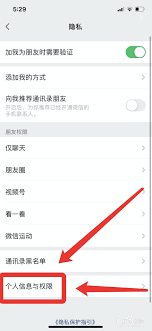
2. 找到隐私设置:下拉菜单找到“隐私与安全性”选项(或直接在设置菜单中找到“隐私”选项)。
3. 进入相机设置:点击进入“隐私与安全性”功能菜单后,找到“相机”选项。
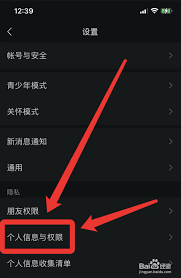
4. 开启微信相机权限:在相机隐私页面中找到微信,并将右侧的按钮打开,即可开启微信相机权限。
通过微信设置引导至系统设置
苹果手机用户同样可以通过微信内部的设置引导至系统设置来开启相机权限,步骤与安卓/鸿蒙系统手机类似:
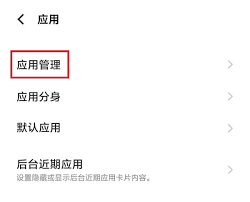
1. 打开微信设置:打开微信应用,点击右下角的“我”按钮,进入个人中心页面,然后找到并点击“设置”选项。
2. 进入权限管理:在设置页面中,选择“个人信息与权限”选项,然后找到并点击“系统权限管理”或类似选项。
3. 前往系统设置:点击“前往系统设置”,系统会自动跳转至苹果手机的系统设置中的相机权限页面。
4. 开启相机权限:在相机权限页面中找到微信,并将其右侧的开关打开。
三、注意事项与故障排除
确保存储空间权限已开启
除了相机权限外,还需确保微信已获得存储空间权限,以便正常保存照片。你可以在相同的权限管理页面中,找到并开启“存储空间”权限。
软件故障排查
如果权限设置无误,但微信仍然无法拍照,可能是软件故障导致的。你可以尝试以下步骤进行排查:
1. 退出微信并重新登录。
2. 重启设备以清除可能存在的临时故障。
3. 卸载并重新安装微信应用。
硬件故障检查
如果以上步骤均无法解决问题,建议检查手机相机是否存在硬件故障。你可以尝试使用其他应用打开相机,以确认问题是否仅限于微信。如果其他应用也无法使用相机,则可能是手机相机硬件出现故障。
联系客服寻求帮助
如果问题仍未解决,你可以联系微信客服以获取更专业的帮助。微信客服团队会根据你提供的具体情况给出相应的解决方案。
通过以上步骤,你应该能够解决微信无法打开相机的问题。在设置过程中,请确保按照设备型号和操作系统版本的差异进行相应的调整。









